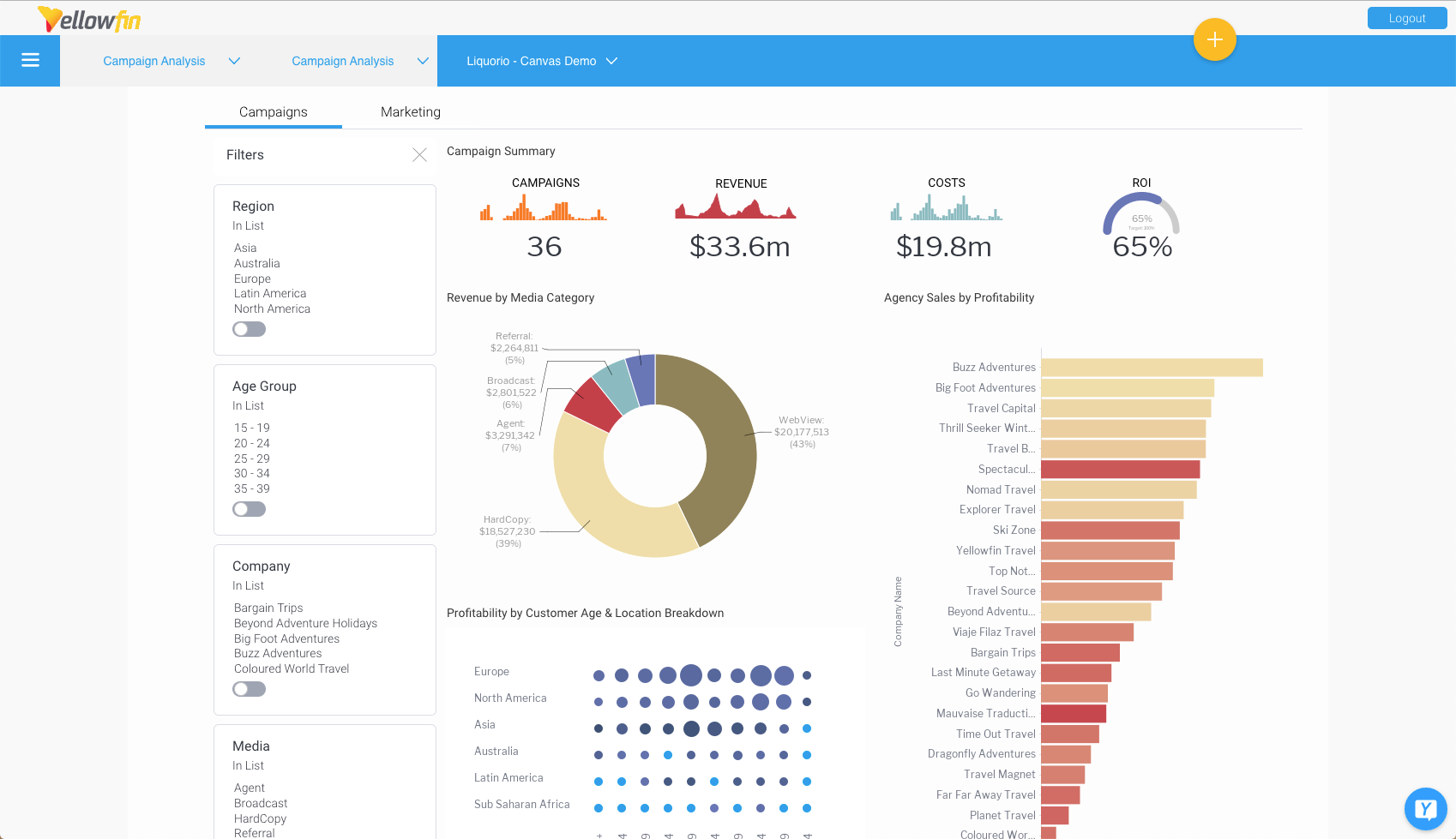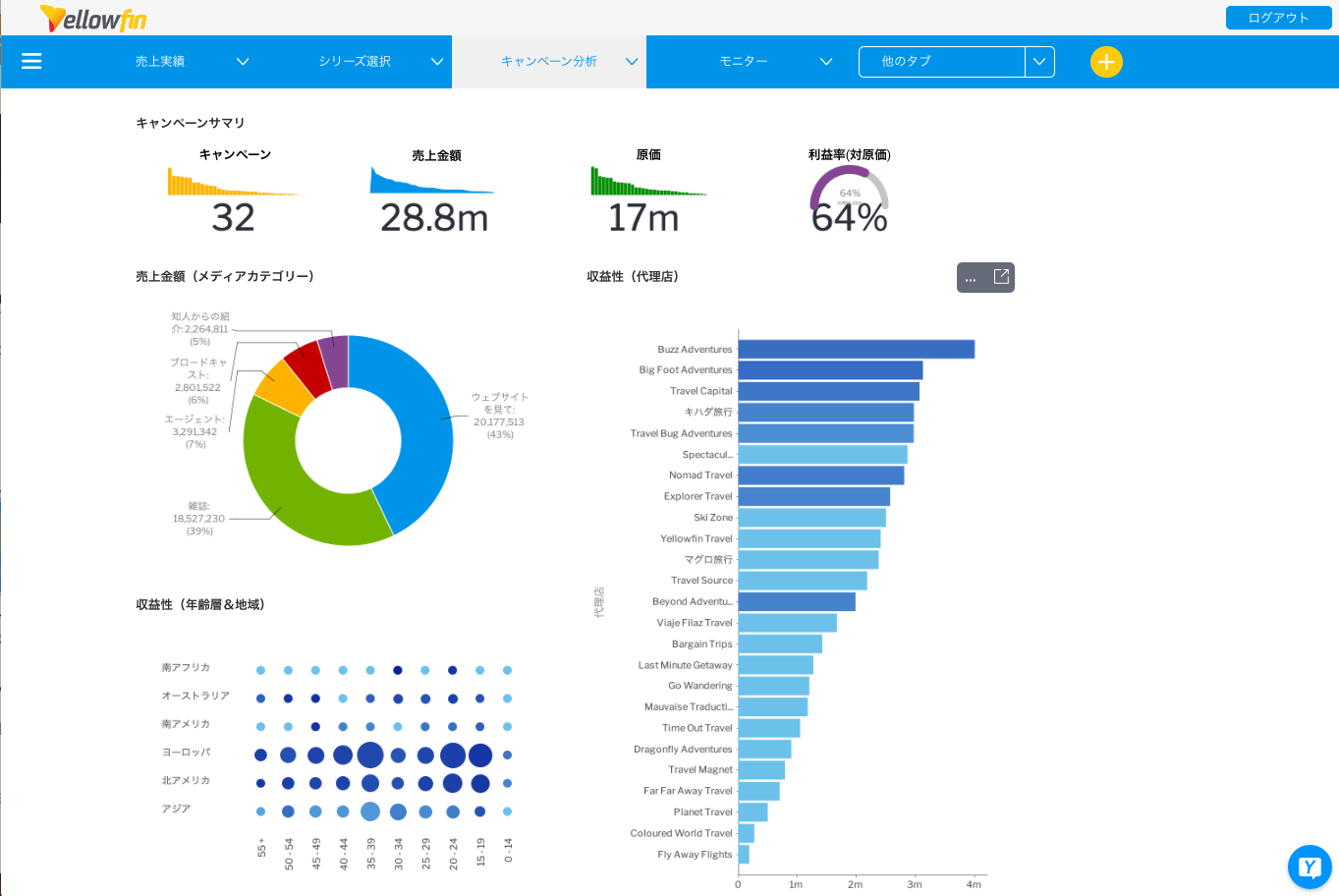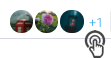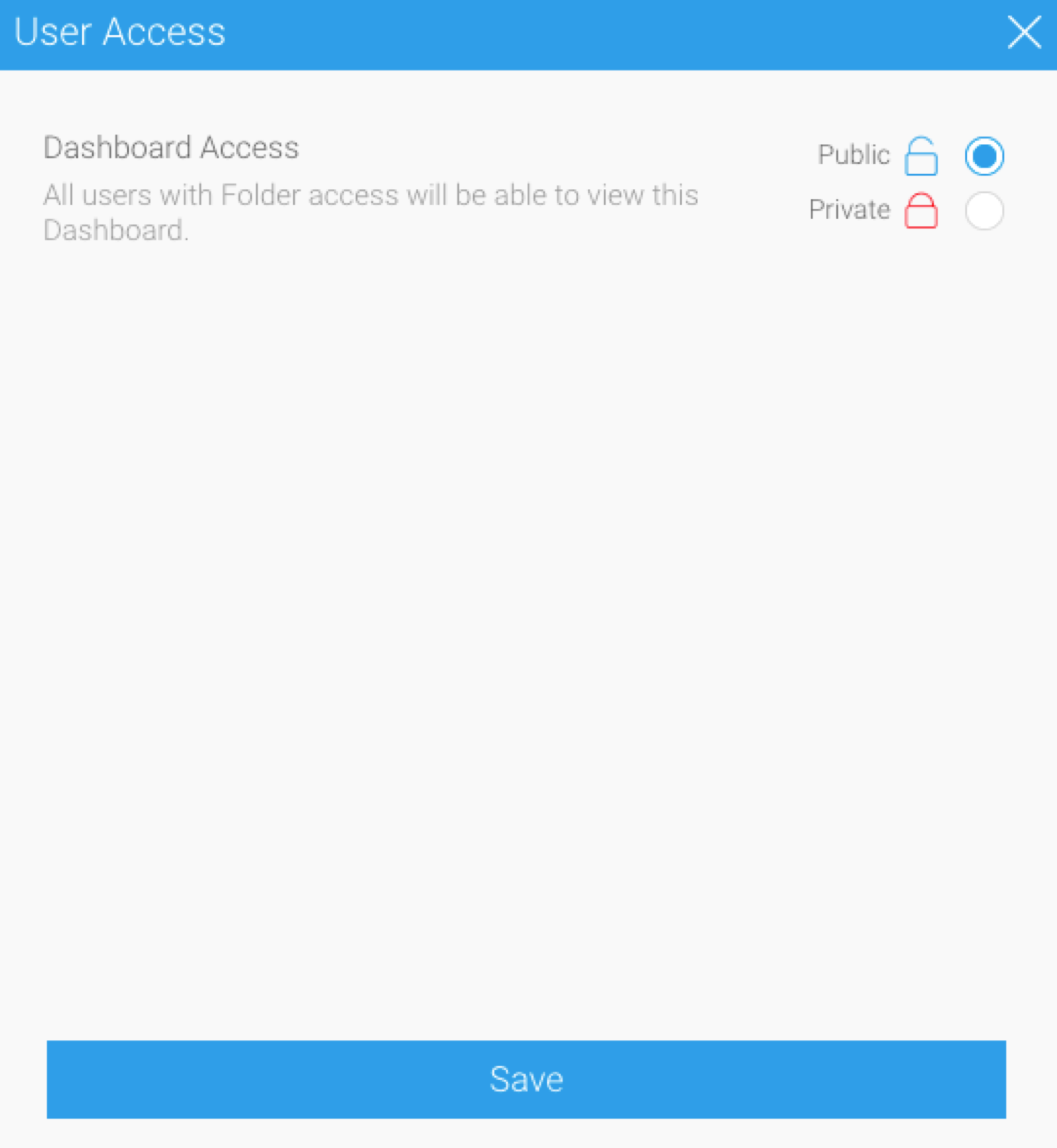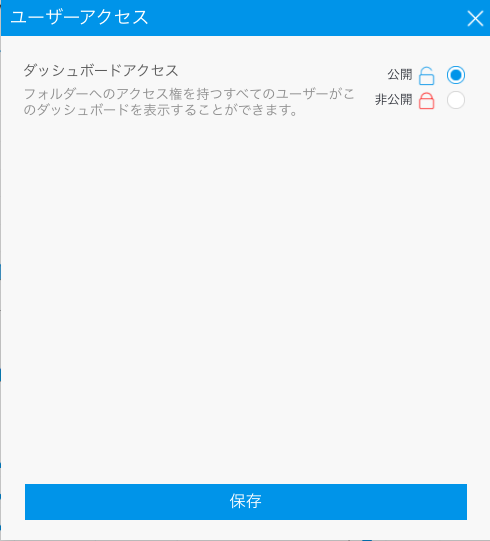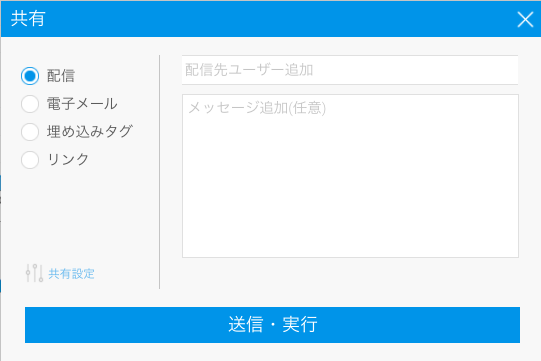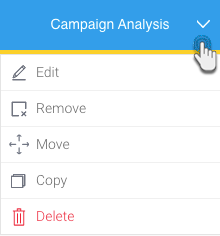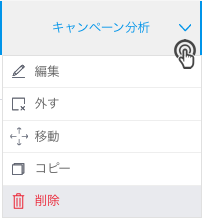Page History
...
| Tip |
|---|
ヒント:レフトサイドナビゲーションでダッシュボードメニューを展開すると、お気に入りに登録したダッシュボードの一覧が表示されますが、矢印>をクリックすると、メインのダッシュボードページへアクセスします。 |
上図の例に示すように、このページは複数のダッシュボードタブを表示しています。
...
ユーザーが(お気に入りに登録されていない)公開されたダッシュボードを開くたびに、システムは次のメッセージを表示します。
お気に入りに登録する場合は、「ダッシュボードに追加します」をクリックします。
...
ダッシュボードをお気に入りに登録したすべてのユーザーが、ダッシュボードのトップに表示されます。ユーザーのアバターの隣にある数字をクリックすることで、すべてのユーザーの一覧を確認することができます。
...
ダッシュボードアクセス
Yellowfin ダッシュボードは、非公開にすることで、信頼できるユーザーにのみアクセス権を限定することができます。これは、ダッシュボードのユーザーアクセスレベルを示すアイコンにより見分けることができます。詳細は、次の通りです。
| アイコン | アクセスレベル | 説明 |
| 公開 | ダッシュボードが保存されているコンテンツフォルダーへのアクセス権を付与されたすべてのユーザーが、ダッシュボードを利用することができます。 | |
| 非公開 | 特定のユーザーのみが、ダッシュボードを利用することができます。対象のユーザーは、ダッシュボードと、ダッシュボードが保存されているコンテンツフォルダーへのアクセス権が必要です。 |
...
- アクセスアイコンをクリックします。次のポップアップが表示されます。
アクセス設定を選択します(それぞれの詳細については、上記を参考にしてください)。
ダッシュボードを非公開にする場合、ダッシュボードにアクセスできるユーザーを選択します。
Warning 公開されたダッシュボードの(ダッシュボードをお気に入りに登録した)購読者がこれを非公開にした場合、すべての購読者がアクセス権を失います。
「保存」をクリックして、設定を更新します。
...
ダッシュボードの上右隅にある、「共有」ボタンをクリックします。次のポップアップが表示されます。
以下のいずれかのオプションを使用して、ダッシュボードを共有します。それぞれの詳細は、以下を参照してください。
...
注意:ユーザーに付与された権限に応じて、表示されるメニューオプションが異なります。
| Section | ||||||||||||||||||||||||
|---|---|---|---|---|---|---|---|---|---|---|---|---|---|---|---|---|---|---|---|---|---|---|---|---|
|
...